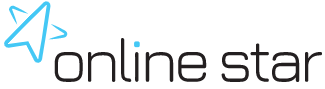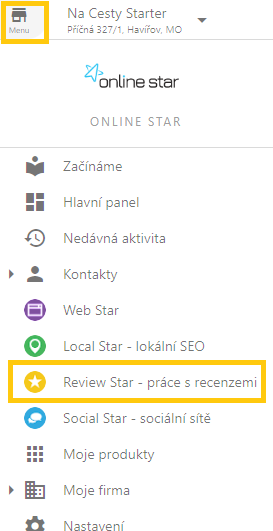Review Star - průvodce produktem
Jak se do produktu Review Star dostanete?
V levém hlavním menu zvolte položku Review Star - práce s recenzemi, tím se dostanete na stránku produktu. Pokud jste se právě přihlásili poprvé do platformy, je možné, že produkt nebude načtený. Vyčkejte několik minut a obnovte stránku.
Nastavte zdroje informací, které chcete pro ReviewStar sledovat
Zvolte Firemní profily/Sledované zdroje. Zaškrtněte, ve kterých zdrojích informací máme informace o vaší firmě hledat (např. pokud provozujete Kadeřnictví, nemá smysl sledovat zdroj Tripadvisor). Určitě ponechte zaškrtnuté Google a Facebook.
Zkontrolujte propojení s vybranými zdroji informací
Přejděte v menu do položky Firemní profily/Přehled profilů. Pod kartami "Skóre profilů" a "Firemní profil v Online Star" vidíte, zda se podařilo napojit vybrané zdroje informací.
Pod kartami se základními informacemi o vaší firmě už jsou jednotlivé online zdroje (vyhledavače, katalogy, oborové stránky atd.) spolu s informací, zda byla na těchto místech vaše firma nalezena a v jakém „stavu“ jsou zde vaše základní data. Každý z online zdrojů je na jednom řádku. Je zde zobrazen název vyhledavače (katalogu atd.) a informace o tom, zda byla vaše firma nalezena (možnosti jsou Přesný profil nalezen / Profil nalezen s možnými chybami / Profil nenalezen).
Práce s kartou online zdroje
Přesný profil nalezen - máte zelenou – je vyhráno. Máte správné (a shodné) informace zde na Online Star i v příslušném zdroji informací (Google, FB, Firmy.cz atd.
- Pokud máte oranžovou – Profil nalezen s možnými chybami – znamená to, že byly informace v online zdroji nalezeny, ale nejsou úplně shodné. Pak klikněte na rozbalovací šipku úplně vpravo na řádku u zdroje a karta online zdroje se rozbalí.
První sloupec vlevo jsou informace z příslušného online zdroje se zvýrazněnými řádky, které nesedí, druhý sloupec jsou informace, které jste o sobě zadali do platformy Online Star.
Pokud jsou informace z online zdroje chybné, je potřeba je opravit a poté nechat Znovu zkontrolovat (tlačítko na rozbalené kartě zdroje vpravo nahoře).
Někdy ale chcete mít mírně rozdílné informace podle typu zdroje (např. nějaký zdroj může ignorovat městské časti, takže máte adresu pouze Praha, jinde budete mít Praha 6 – Dejvice, oboje bude správné). Pokud jsou informace v obou zdrojích správné, klikněte na „Ignorování chyb“. Tím ignorujete rozdíly a tento zdroje se označí jako Přesný profil nalezen. Vrátit se můžete kliknutím na „Přestat ignorovat chyby“.
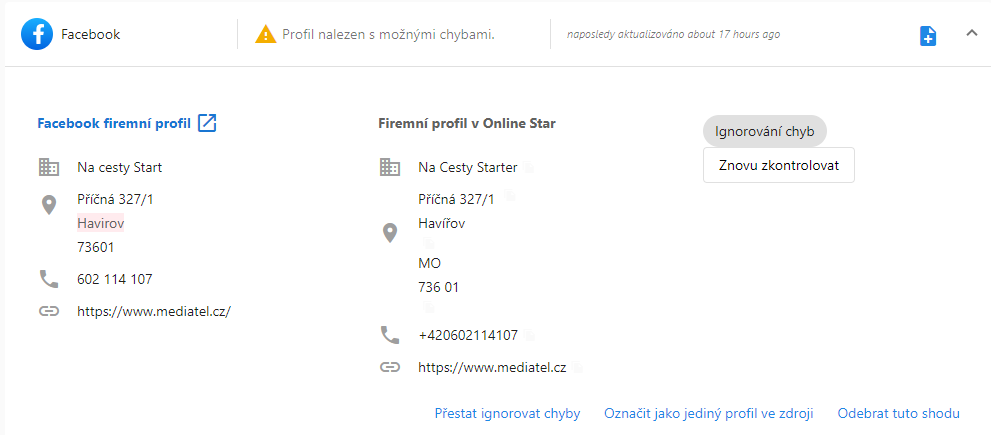
Odkaz „Označit jako jediný profil ve zdroji“ (vpravo dole) – v případě, že bude v online zdroji nalezeno více profilů (např. několik GMB vizitek, „ověří“ tento profil pro daný zdroj jako jediný správný, ostatní označí jako možné shody a nebude zdroj dále prohledávat.
Odkaz Odebrat tuto shodu – po kliknutí se odeberou informace z online zdroje – jinými slovy říkáte, to co jste nalezli na FB, Google, to není moje firma.
- Pokud máte červenou – Profil nenalezen – nezoufejte. Rozbalte kartu zdroje a nejprve zkuste odkaz Zobrazit možné shody a potom Sledovat tento profil (pokud je nějaký vyhledán) – pak budete buď zelení nebo oranžoví a další postup je shodný (viz výše). Pokud není žádná shoda nalezena a vy přesto víte, že v příslušném online zdroji profil máte, stačí vložit jeho webovou adresu (např. https://www.zlatestranky.cz/profil/H761615) a kliknout na Odeslat adresu URL profilu. Po několika minutách by se měly informace z online zdroje připojit (někdy je třeba obnovit stránku).
Minimálně Google a Facebook profily by měly být nalezeny, jinak nebudete moci pracovat s recenzemi.
Nastavte emailové upozornění
Vraťte se do hlavního Menu (kliknutím na „domeček“ úplně vlevo nahoře, vedle názvu vaší firmy). Vyberte v menu Nastavení/Nastavení upozornění.
Nejprve nastavte Celkové nastavení – můžete to udělat pro Okamžitý email (přijde vám upozornění ve chvíli, kdy dojde k nějaké akci) a Denní přehled (1x denně vám bude chodit přehled akcí). Lze nastavit buď na Zakázat nebo Povolit. Přednastaveno je Zakázat.
Poté nastavte upozornění pro produkt ReviewStar. Pro každý typ akce (nová recenze, odpověď na recenzi atd.) můžete Zakázat/Povolit emailové upozornění a to jak pro Naléhavý email, tak i pro Denní přehled. Pozor, upozornění nelze Povolit, pokud máte v Celkovém nastavení Zakázat.
Začněte pracovat s recenzemi
Kliknutím na položku ReviewStar přejděte do produktu. V menu produktu vyberte Recenze/Správa recenzí uvidíte všechny své recenze z Facebooku a Google a můžete s nimi začít pracovat.
V produktu ReviewStar můžete odpovídat na recenze přímo z platformy u těchto zdrojů:
Google
Facebook
My Listing (pokud je aktivní produkt Local SEO)
Pro tyto zdroje lze odpověď napsat a odeslat přímo z rozhraní Review Star, pokud jsou účty správně propojené. U ostatních zdrojů (například Yelp, TripAdvisor, Trustpilot) budete po kliknutí na "Odpovědět" přesměrováni na daný web, kde odpověď zadáte přímo na stránkách zdroje.